iphone在哪里清理手机内存 如何清理苹果手机内存垃圾
iphone在哪里清理手机内存,如今iPhone已经成为我们日常生活中必不可少的工具之一,随着我们的使用频率增加,手机内存的垃圾文件也越来越多。这些垃圾文件不仅占据了宝贵的存储空间,还会导致手机运行缓慢甚至出现卡顿现象。清理手机内存变得尤为重要。很多人并不知道如何清理苹果手机内存垃圾,以及这些垃圾文件究竟存在于何处。本文将为您详细介绍在哪里清理手机内存以及如何清理苹果手机内存垃圾,帮助您轻松解决手机内存问题。
如何清理苹果手机内存垃圾
方法如下:
1.手机上选择打开【设置】菜单选项,如下图所示。
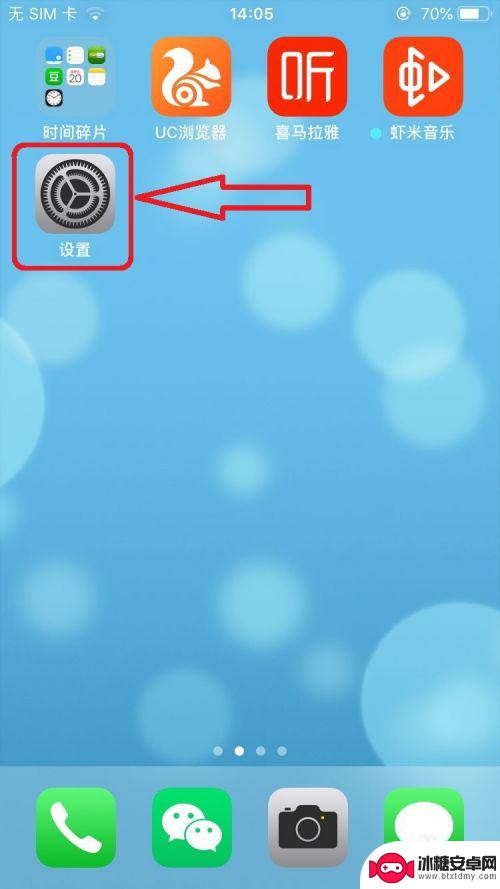
2.在手机【设置】页面,选择打开【通用】菜单选项,如下图所示。
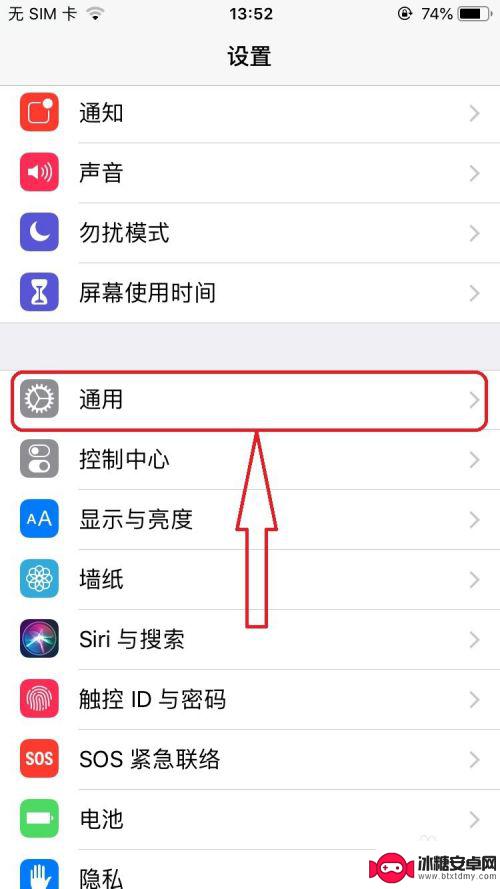
3.进入手机【通用】设置页面,选择打开【iPhone存储空间】菜单选项,如下图所示。
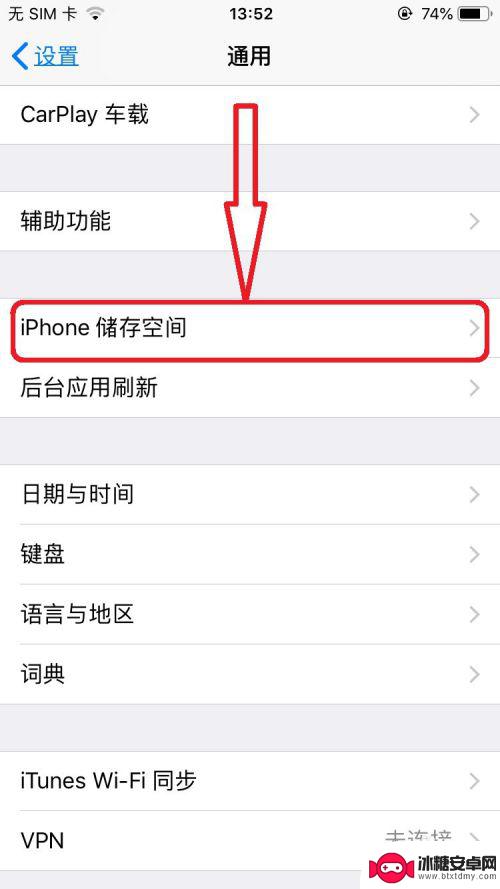
4.进入【iPhone储存空间】页面,点击屏幕上【全部显示】选项,如下图所示。
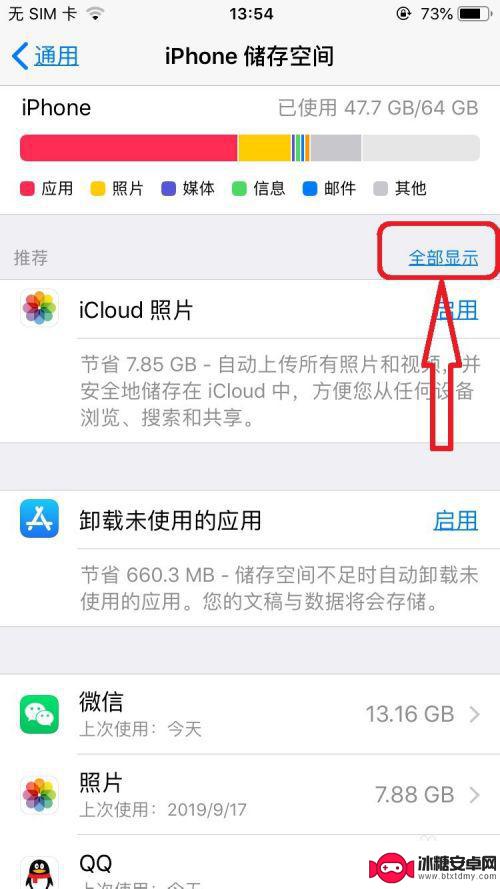
5.点击选择【清空】-》【最近删除的相簿】数据,系统弹出该删除是彻底删除的提示后。点击确认【从此iPhone删除】选项,即可将垃圾数据彻底删除,如下图所示。
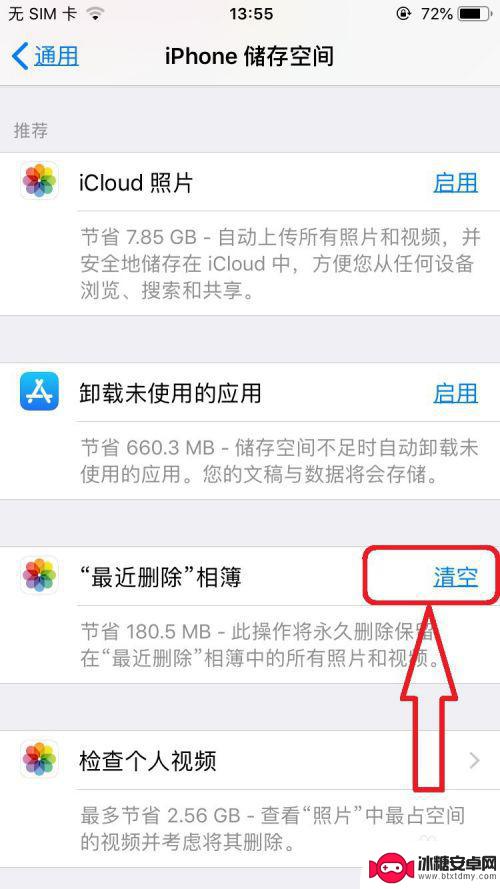
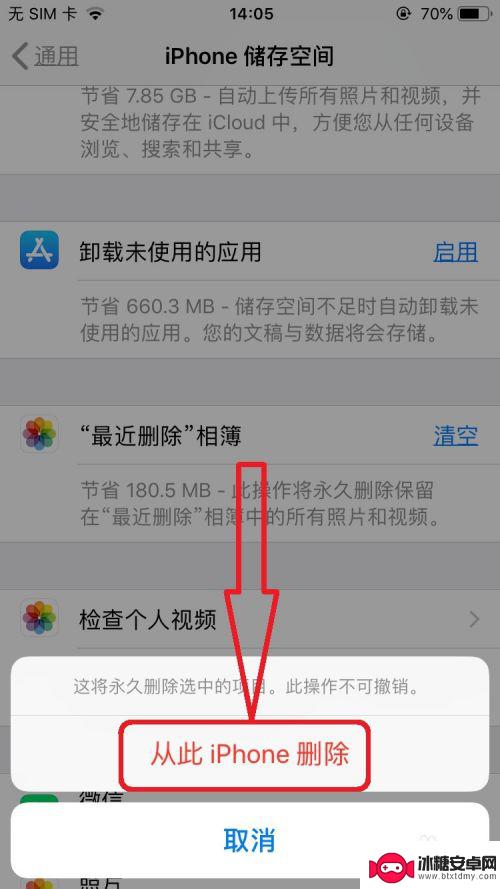
6.在【iPhone储存空间】页面,可以看到手机所有App占用的内存空间分布。如下图所示。
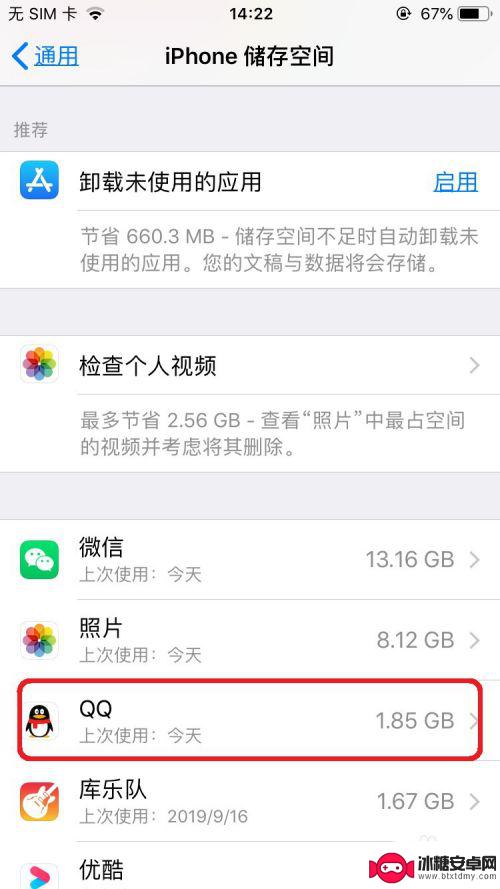
7.页面上选择打开某一需要清理内存空间的App,比如【QQ】。进入【QQ】应用数据管理页面,点击【删除应用】后,将iPhone上的该应用以及应用数据全部删除,再重装该应用即可。如下图所示。
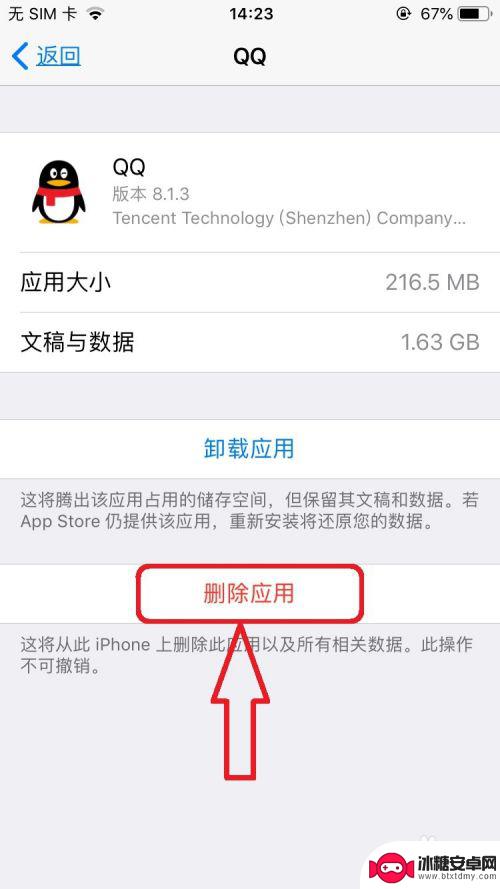
8.经验步骤总结:
1,手机上选择打开【设置】选项;
2,在手机【设置】页面,依次打开【通用】-》【iPhone储存空间】;
3,在【iPhone储存空间】页面,清理【最近删除的相簿】数据;
4,选择手机应用App,点击【删除应用】,实现App垃圾数据清空。
注意:在进行手机数据删除的时候,记住数据删除是无法再回复了。
以上就是iPhone清理手机内存的全部内容,如果您遇到类似问题,可以参考本文提供的步骤进行修复,希望对大家有所帮助。












